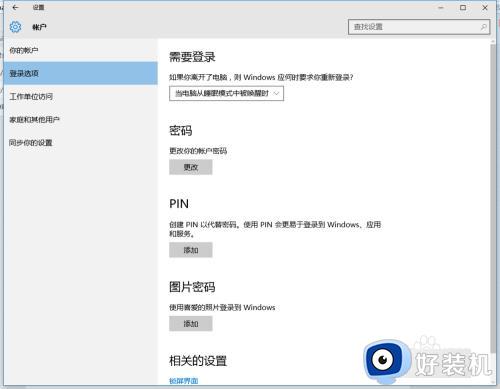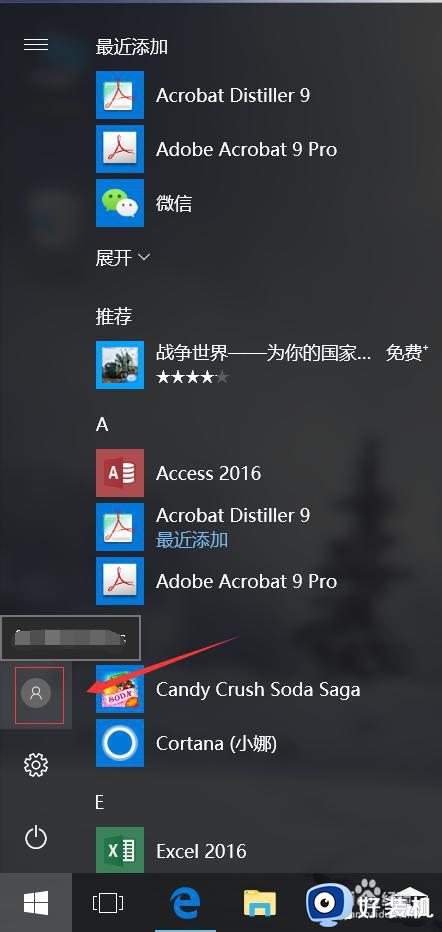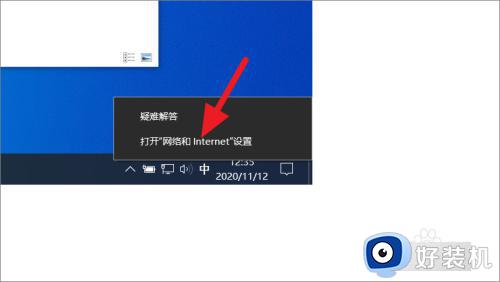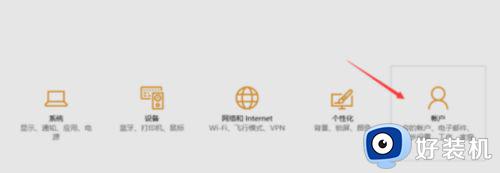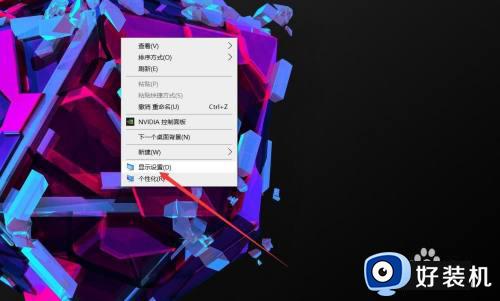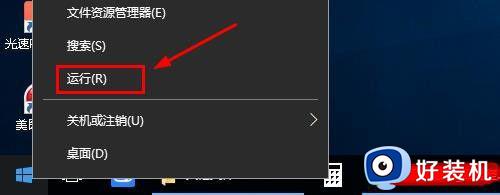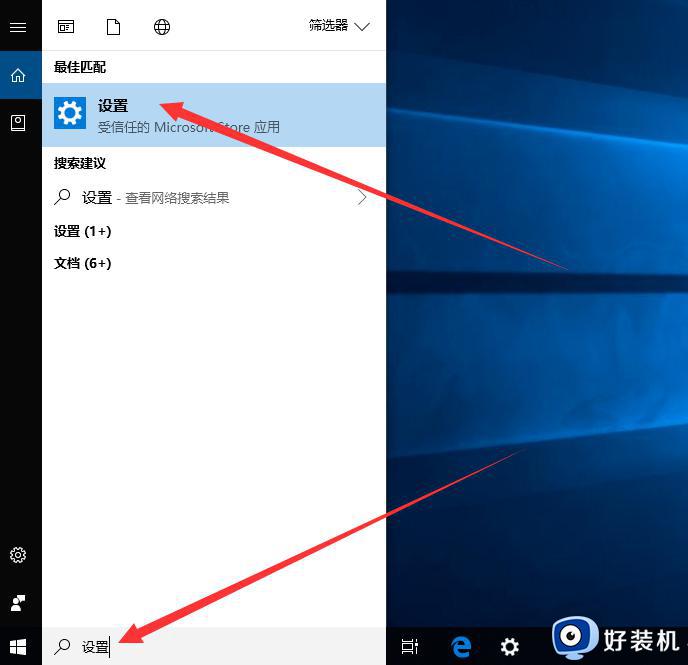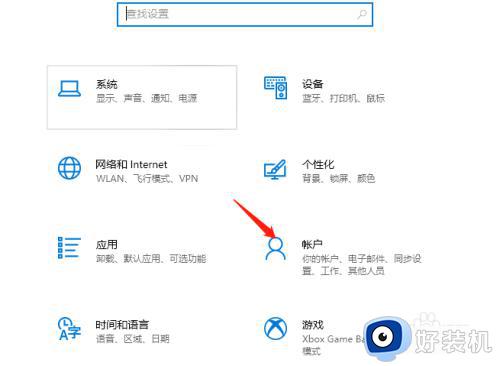win10系统中微软在线账户怎样切换成本地账户
时间:2021-07-11 11:27:00作者:huige
一般情况下,我们在登录win10系统的时候,默认都会以微软在线账户就那些登录,但是很多用户觉得不方便,就想要切换称本地账户账户来使用,那么win10系统中微软在线账户怎样切换成本地账户呢?带着大家的这个问题,本文给大家讲解一下详细的切换方法吧。

具体步骤如下:
1、按下Windows键,会出现如图所示面板,在用户头像哪里做点击。
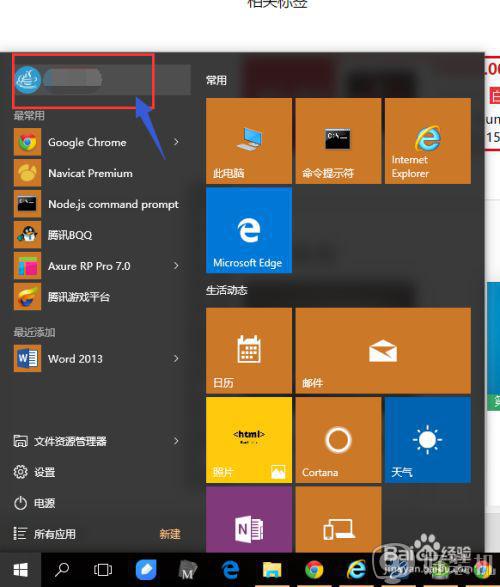
2、在弹出来的菜单中——》选择修改账户设置。
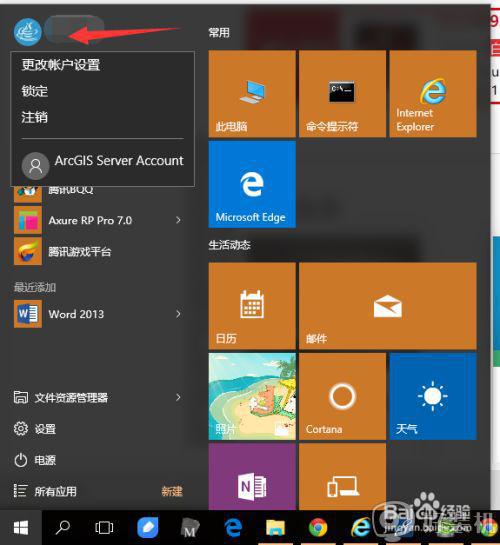
3、接下来会进入到验证的步骤,验证你是否是本人操作,输入微软账号的密码验证。
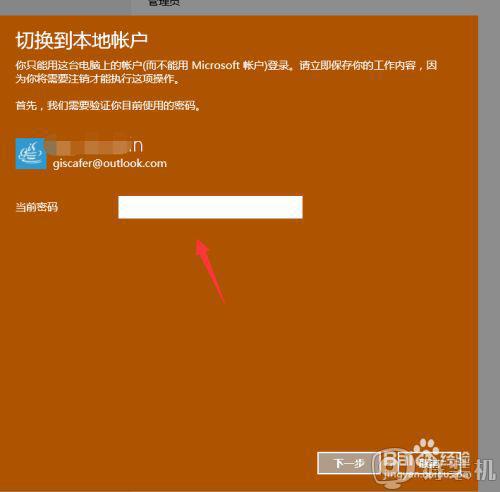
4、验证通过后就是设置本地账号的用户名和密码了。这个和开始安装系统的时候一个样。
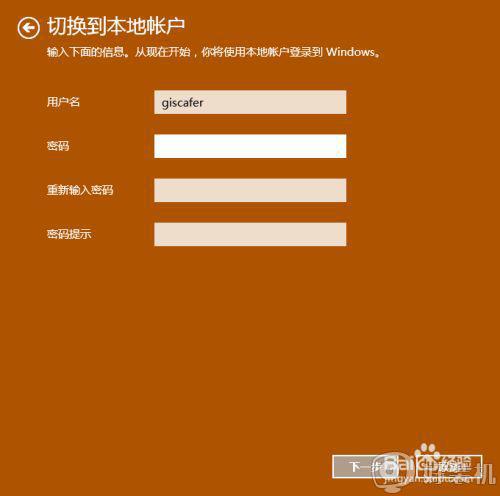
5、本地账号设置成功,会立即注销目前的用户,就可以使用本地账号登录系统了。
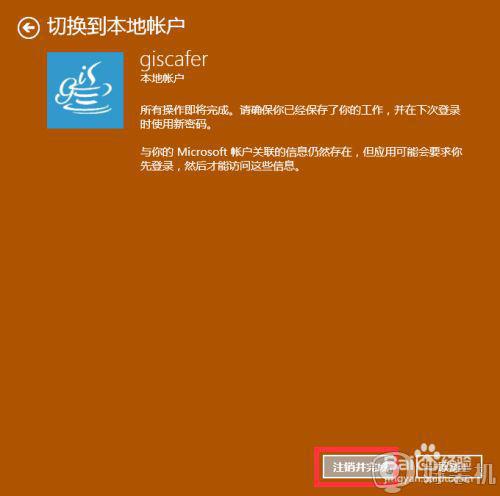
关于win10系统中微软在线账户怎样切换成本地账户就给大家讲解到这边了,如果你也有这个需要的话,可以参照上面的方法步骤来进行操作就可以了。